Как легко рутировать Samsung Galaxy S10 / S10 + / S10e с помощью Magisk

В этом руководстве мы покажем вам, как разблокировать загрузчик и получить root права на Samsung Galaxy S10, Galaxy S10 + и Galaxy S10e с помощью Magisk. Это руководство применимо к любому смартфону серии Galaxy S10 с чипсетом Exynos, работающим под управлением Android 10 (One UI 2.5) и Android Pie.
Samsung, несомненно, улучшила свою игру, когда дело доходит до программного обеспечения, будь то новый скин One UI или более быстрые обновления для своих смартфонов. Но он также известен тем, что усложняет работу, когда дело доходит до разработки, например, рутирование или прошивка пользовательских двоичных файлов (TWRP).
За последние несколько лет они внедрили некоторые новые функции безопасности в программное обеспечение, которые препятствовали процессу разработки, такие как Prenormal RMM State , DEFEX и т. д.
В серии Galaxy S10 Samsung представила еще больше сложностей, которые изначально не позволяли пользователям рутировать свой телефон и устанавливать пользовательское восстановление, такое как TWRP, по традиционному методу.
Итак, прежде чем перейти к инструкциям, давайте потратим немного времени, чтобы понять новые изменения, внесенные Samsung в серию S10, и то, как они влияют на процесс рутирования в целом.
Вы знали? Вы можете легко удалить вредоносное ПО из серии Galaxy S10 без рута .
Samsung Galaxy S10 Series и Magisk Root – объяснение Джона Ву
Согласно объяснению Джона Ву на XDA , Samsung начал использовать систему A-only system-as-root для серии Galaxy S10, а также других устройств, запущенных с Android 9 Pie и выше. В собственной реализации Samsung RAM-диск больше не находится внутри /bootраздела и /systemвместо этого был перемещен в раздел.
Более того, загрузчик также не загружает ничего, кроме строки ядра, что гарантирует использование системы в качестве корневого каталога. Чтобы справиться с этим, разработчик придумал гениальное решение для установки Magisk прямо в /recoveryраздел, но оно само по себе имело некоторые сложности.
Этот новый метод установки Magisk определяет нажатия кнопок при загрузке телефона. Поскольку Magisk и консоль восстановления сосуществуют в одном разделе, у вас есть возможность загрузиться с любого из них, используя определенные комбинации кнопок.
По словам разработчика, « что еще хуже », Samsung добавила новую услугу «VaultKeeper», которая добавляет еще одну блокировку поверх «OEM Lock» на загрузчике. Новая функция безопасности повторно заблокирует загрузчик после включения OEM-блокировки и стирания данных. Затем состояние загрузчика проверяется после первоначальной настройки устройства.
Таким образом, в целом разработка надежного корневого решения для серии Galaxy S10 и аналогичных устройств потребовала много усилий и времени. И, наконец, благодаря новому методу установки, предоставленному Джоном Ву, теперь вы можете легко получить root права на Galaxy S10, S10 + и S10e с помощью Magisk. Давайте покажем вам, как.
Важная заметка
При рутировании телефона все данные будут полностью удалены, а счетчик KNOX отключится. Это означает, что гарантия на ваш телефон будет аннулирована (уничтожена), и вы не сможете использовать такие приложения, как Samsung Pay, Secure Folder и т. Д.
Стоит ли рутировать свой Galaxy S10? – Прочтите объективный ответ u / exelero88 на Reddit.
Поддерживаемые устройства
Это руководство совместимо со следующими устройствами Galaxy S10 под управлением Android 10 и Android 9 Pie с соответствующими номерами моделей.
- Samsung Galaxy S10 : поддерживаются варианты Exynos (кодовое имя :yond1lte) с номером модели SM-G973F / FD.
- Samsung Galaxy S10 + : поддерживаются варианты Exynos (кодовое имя :yond2lte) с номером модели SM-G975F / FD.
- Samsung Galaxy S10e : поддерживаются варианты Exynos (кодовое имя :yond0lte) с номером модели SM-G970F / FD.
Прежде чем вы начнете
Прежде чем приступить к выполнению данных инструкций, вам следует сделать несколько вещей.
1. Сделайте полную резервную копию
Прежде всего, вы должны сделать полную резервную копию всех ваших важных данных, хранящихся на вашем телефоне. Разблокировка загрузчика и рутирование полностью сотрут все данные, включая установленные приложения, сообщения, контакты и все, что хранится во внутренней памяти.
Вы также можете взглянуть на нашу статью здесь о создании резервной копии различных типов данных , хранящихся на Android устройствах.
2. Установите драйверы Samsung USB.
Как правило, ваш компьютер с Windows автоматически устанавливает необходимые драйверы USB для вашего смартфона Samsung Galaxy. Но это не всегда так. Итак, если вы работаете на компьютере с Windows, вы можете загрузить и установить официальные драйверы USB Samsung .
Если вы используете ПК с macOS / Linux, вам вообще не понадобятся дополнительные драйверы.
3. Зарядите свой Galaxy S10.
Если вы новичок в таких вещах, как разблокировка загрузчика, мы настоятельно рекомендуем вам не торопиться, чтобы понять, что делает каждый шаг.
Наличие достаточного заряда аккумулятора в вашем Galaxy S10 гарантирует, что он не отключится, пока вы будете следовать инструкциям и выполнять их. Мы рекомендуем заряжать телефон как минимум до 40-50% уровня заряда.
инструкции
Процесс разблокировки загрузчика и рутирования серии Galaxy S10 – верный и проверенный метод. Мы разделили инструкции на девять шагов, чтобы вам было легко понять весь процесс.
Единственное, что вам потребуется для выполнения инструкций:
- Ваш Galaxy S10 / S10 + / S10e
- Компьютер с Windows
- Совместимый кабель USB Type-C
Разобравшись с требованиями, давайте начнем с инструкций.
Шаг 1. Включите OEM-разблокировку
Первый шаг – включить на вашем Galaxy S10 переключатель «OEM-разблокировка» . Этот параметр необходимо включить, прежде чем вы сможете попытаться разблокировать загрузчик.
Разблокировка OEM находится в меню «Параметры разработчика», которое по умолчанию скрыто, чтобы пользователи не могли получить к ним доступ по незнанию.
Для начала перейдите в « Настройки » → « О телефоне » → « Информация о программном обеспечении » и несколько раз коснитесь раздела «Номер сборки » пять раз.
После включения меню параметров разработчика вы должны увидеть « Режим разработчика включен» . сообщение на экране.
Теперь перейдите в « Настройки » → « Параметры разработчика » на своем Galaxy S10 и включите переключатель рядом с « OEM-разблокировкой ». Затем выберите « Включить », когда будет предложено подтвердить.
Шаг 2. Разблокируйте загрузчик Galaxy S10.
Теперь, когда OEM-разблокировка включена, вы можете разблокировать загрузчик на своих Samsung Galaxy S10, S10 + и S10e.
В отличие от большинства других OEM-устройств, Samsung не требует использования каких-либо команд fastboot или извлечения каких-либо ключей разблокировки.
Это можно было сделать прямо на самом устройстве. Когда вы включили переключатель, загрузчик включил специальный «Режим разблокировки устройства», который используется для разблокировки.
Чтобы разблокировать загрузчик, сначала выключите Galaxy S10. Затем подключите его к компьютеру, удерживая вместе клавиши уменьшения громкости и Bixby. Теперь вы должны увидеть экран загрузчика.
Теперь нажмите и удерживайте клавишу увеличения громкости, чтобы войти в режим разблокировки устройства . Теперь вам должно быть предложено подтверждение для разблокировки загрузчика. Наконец, нажмите клавишу увеличения громкости, чтобы подтвердить и разблокировать загрузчик на вашем Galaxy S10.
Загрузчик вашего Galaxy S10 разблокирован и должен автоматически перезагрузиться. Вы также должны увидеть предупреждающее сообщение прямо перед заставкой Samsung, как показано на рисунке ниже.
Это обязательное предупреждающее сообщение и совершенно нормально. И прежде чем вы спросите, нет, от него невозможно избавиться (если, конечно, вы не заблокируете загрузчик , чего не следует делать при рутировании).
Первая загрузка после разблокировки загрузчика могла занять некоторое время (у меня это заняло около 3-4 минут). Так что наберитесь терпения.
Теперь, когда загрузчик разблокирован, важно выполнить первоначальную настройку и проверить разблокировку OEM, чтобы предотвратить запуск службы Vaultkeeper и повторную блокировку загрузчика.
После загрузки телефона настройте его и подключите к Интернету. Затем включите параметры разработчика, как показано в шаге № 1, и перейдите в « Настройки » → « Параметры разработчика ». Переключатель разблокировки OEM должен быть неактивен и указывать на то, что загрузчик уже разблокирован.
Теперь, когда загрузчик разблокирован, пришло время начать процесс рутирования.
Шаг 3. Проверьте номер сборки программного обеспечения
Прежде чем вы сможете загрузить стандартный пакет прошивки, важно проверить номер сборки программного обеспечения, установленного на вашем Galaxy S10. Это гарантирует, что вы используете и исправите правильный файл прошивки в следующих шагах.
Чтобы проверить номер сборки, перейдите в « Настройки » → « О телефоне » → « Информация о программном обеспечении » и запишите информацию прямо под разделом «Номер сборки ». Последняя часть отображаемой информации – это номер сборки.
В качестве примера см. Снимок экрана ниже. Он показывает полную информацию о номере сборки на моем Galaxy S10e (SM-G970F) как – « QP1A.190711.020.G970FXXU8DTH7 ». Здесь « G970FXXU8DTH7 » – это номер сборки программного обеспечения, который мне понадобится.

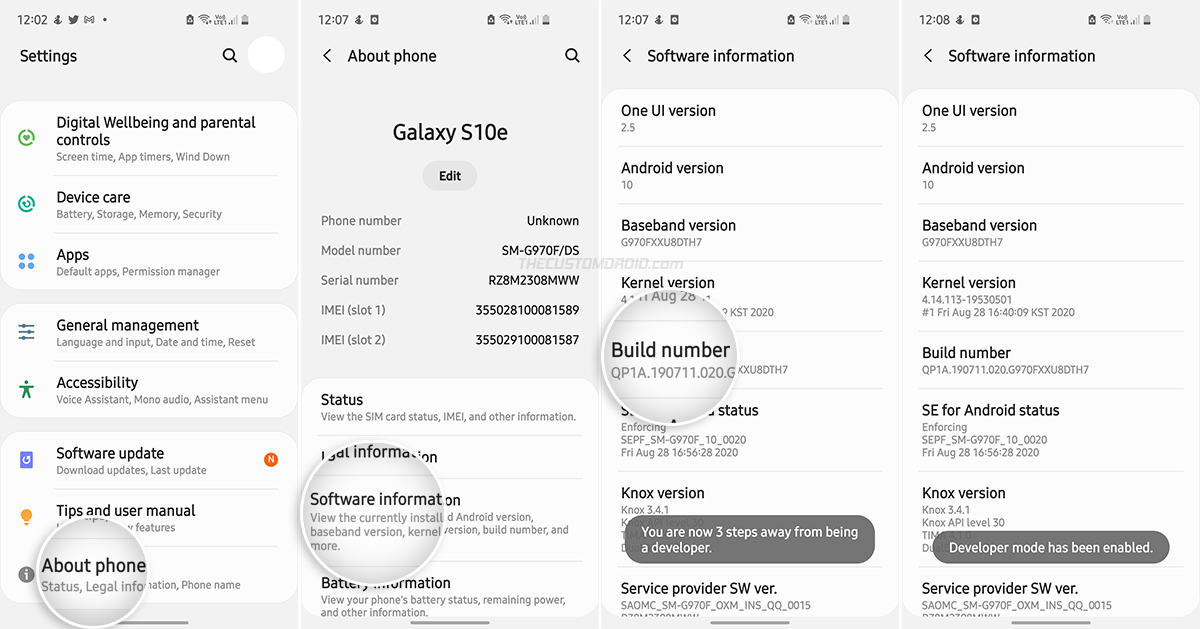
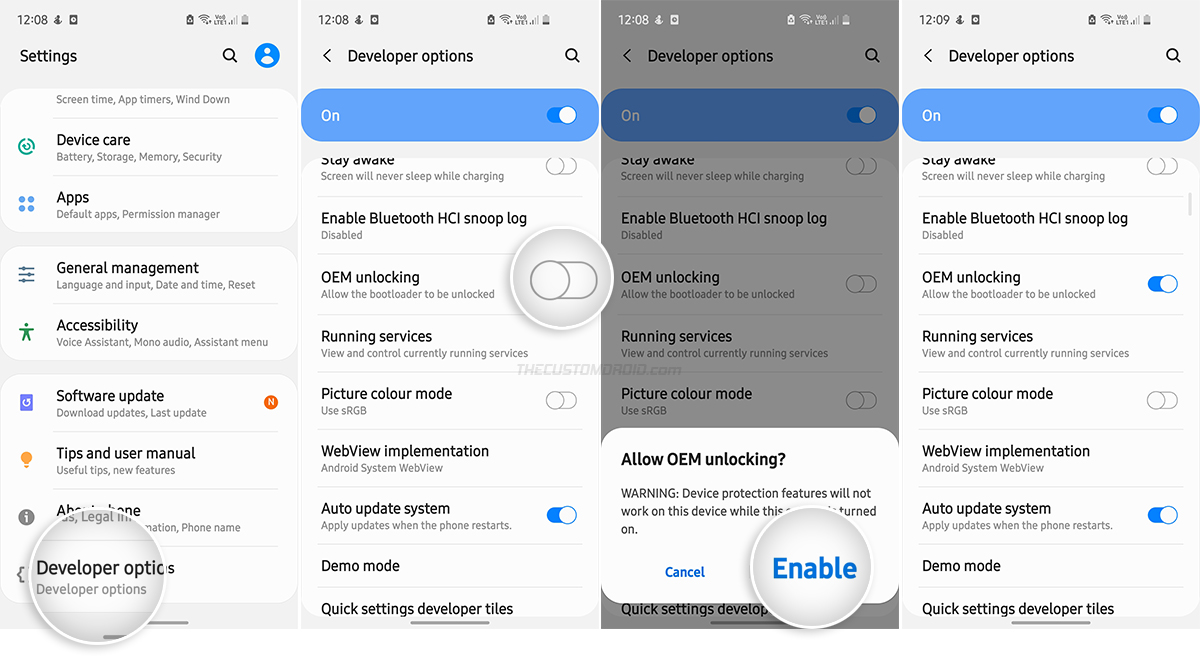
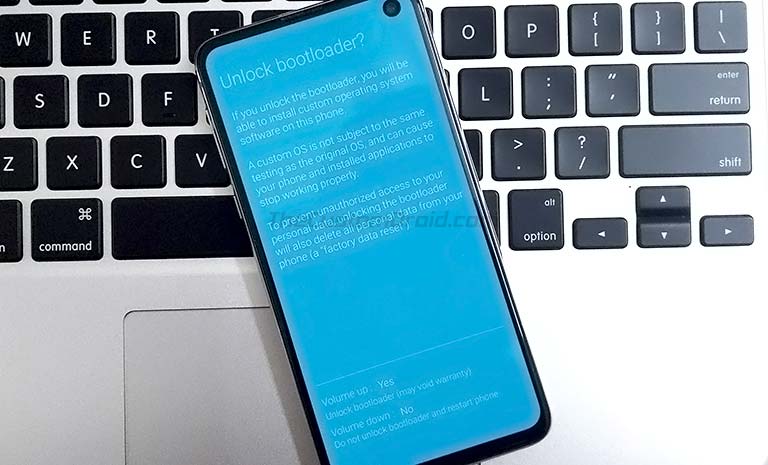
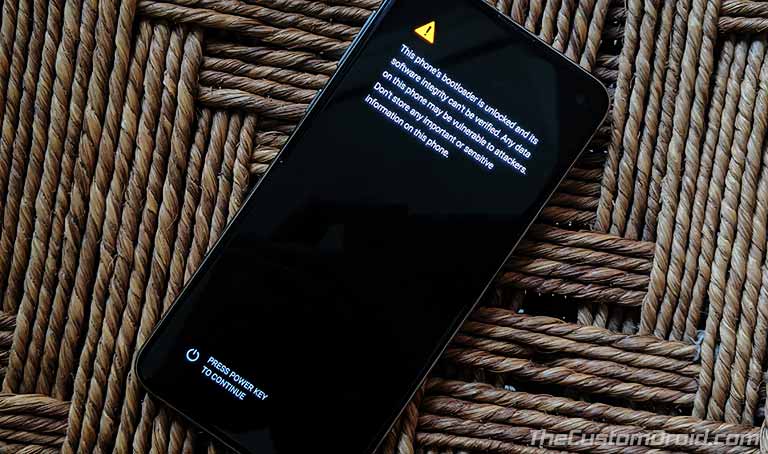
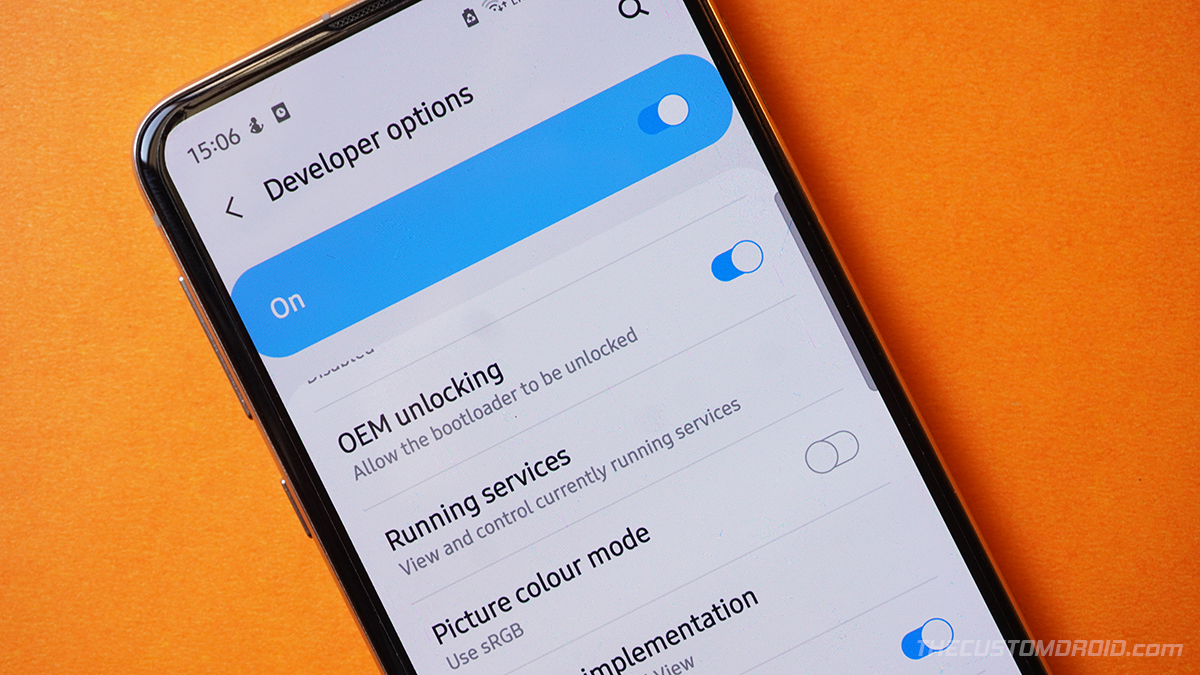
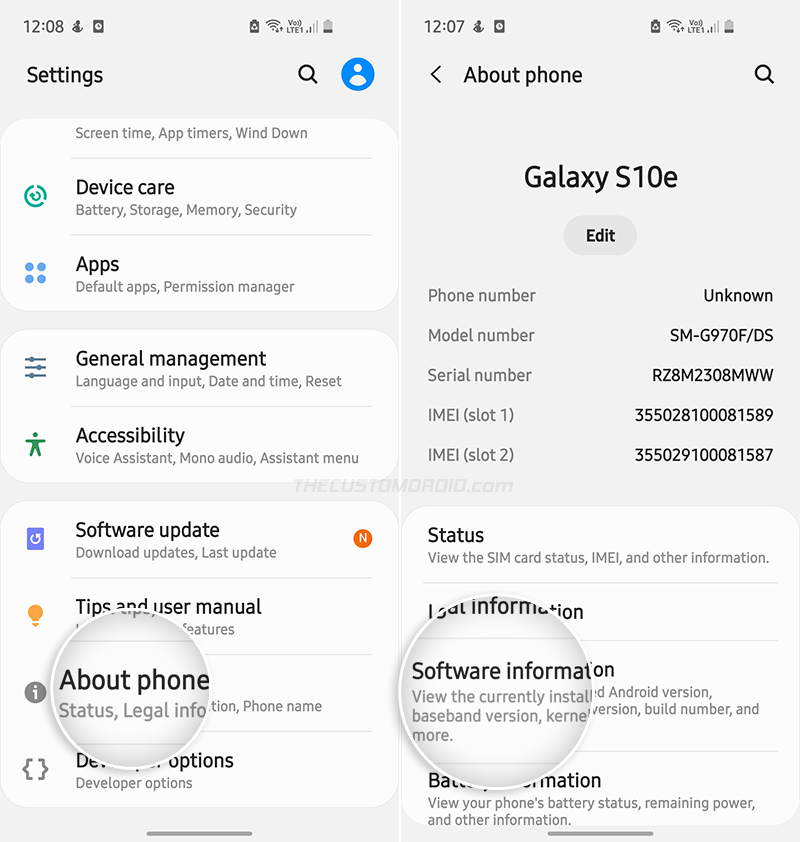
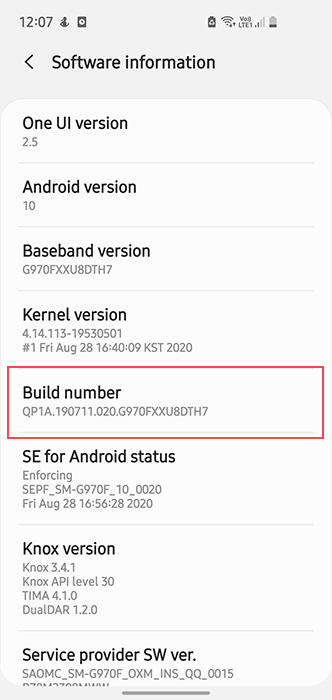
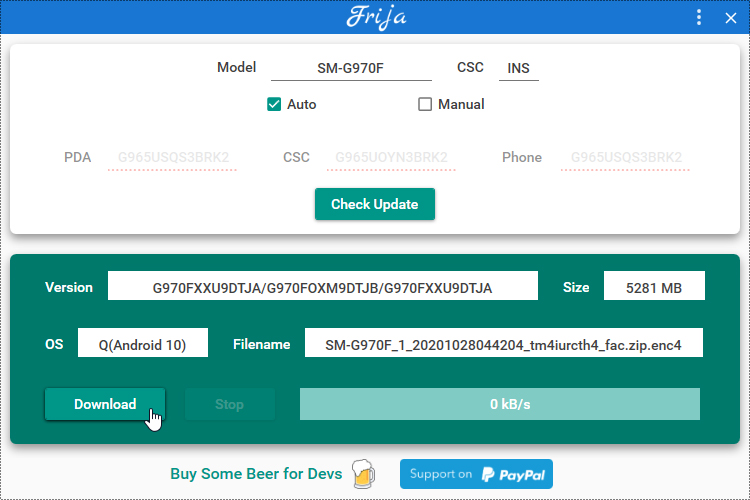
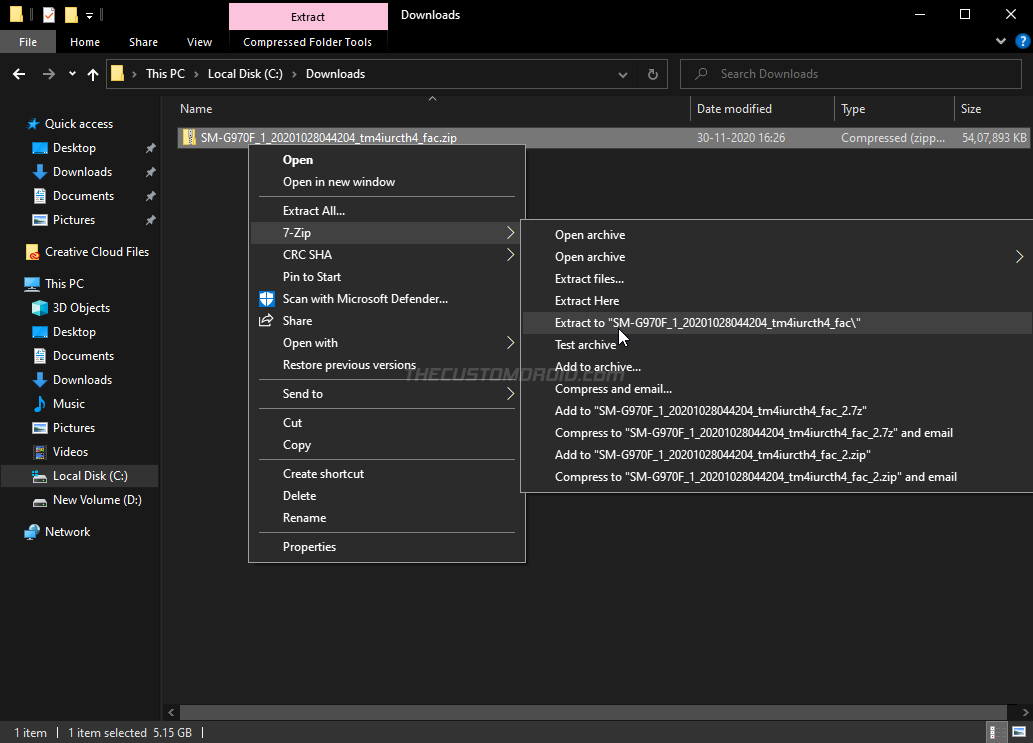
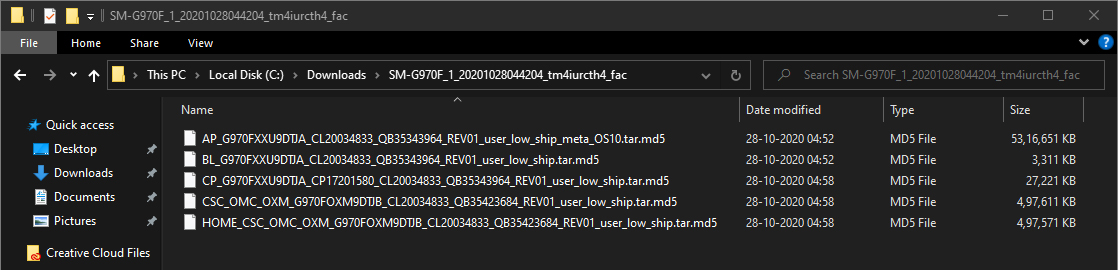
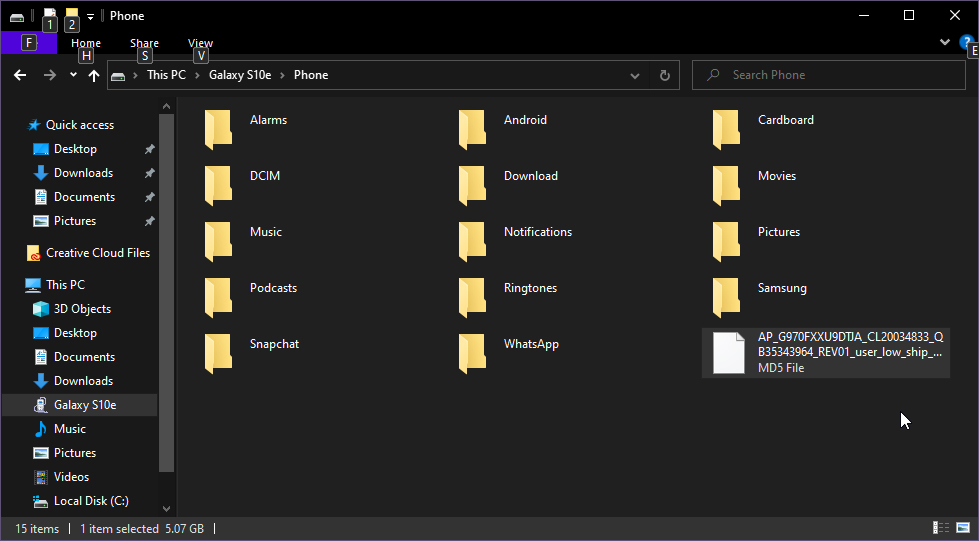
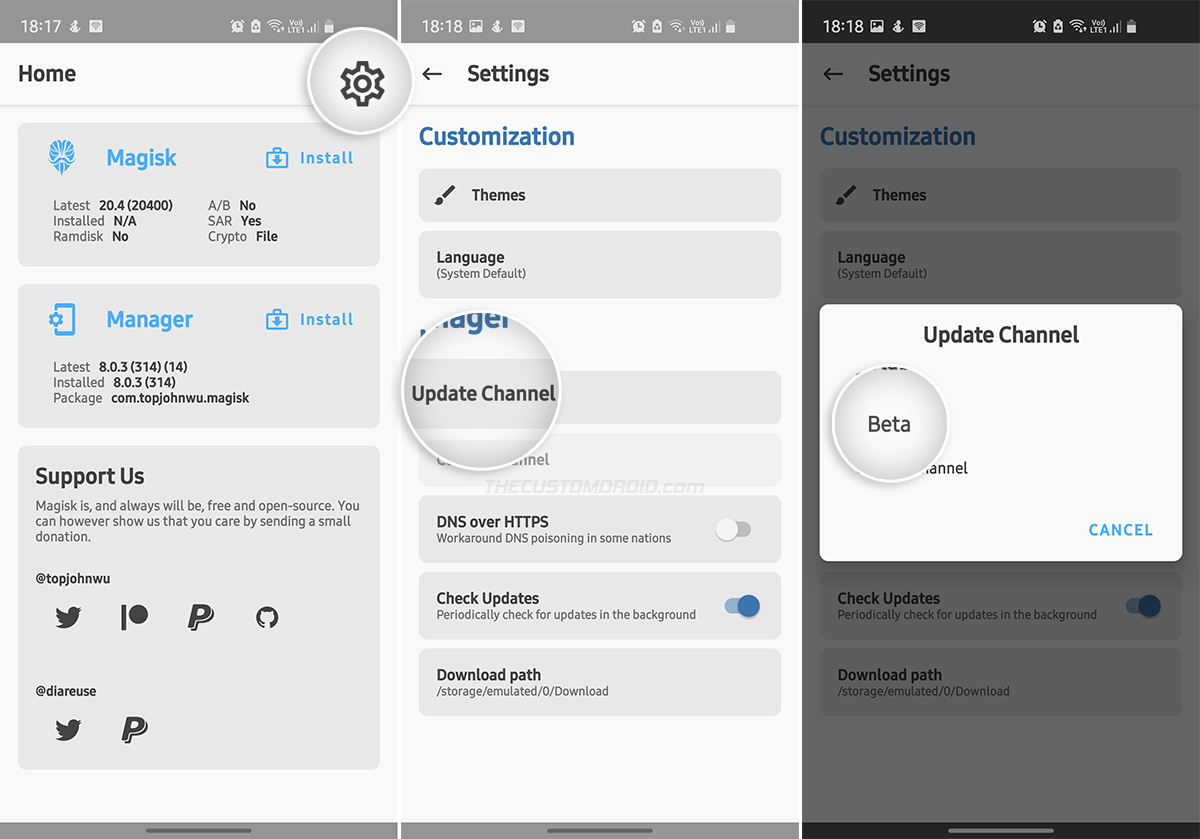
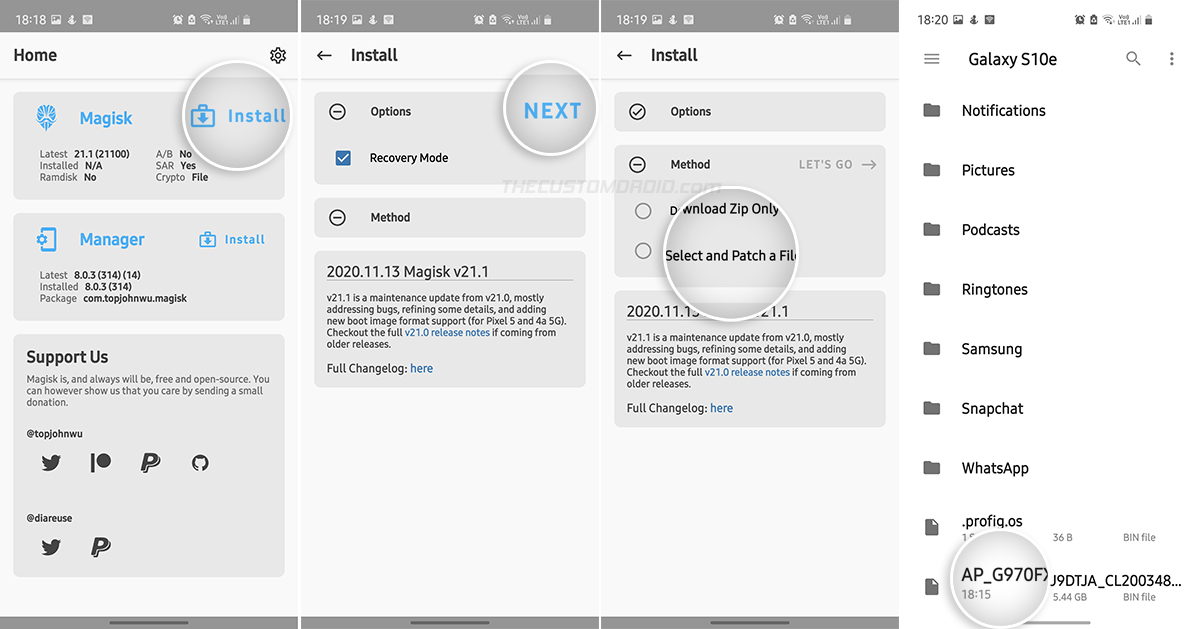
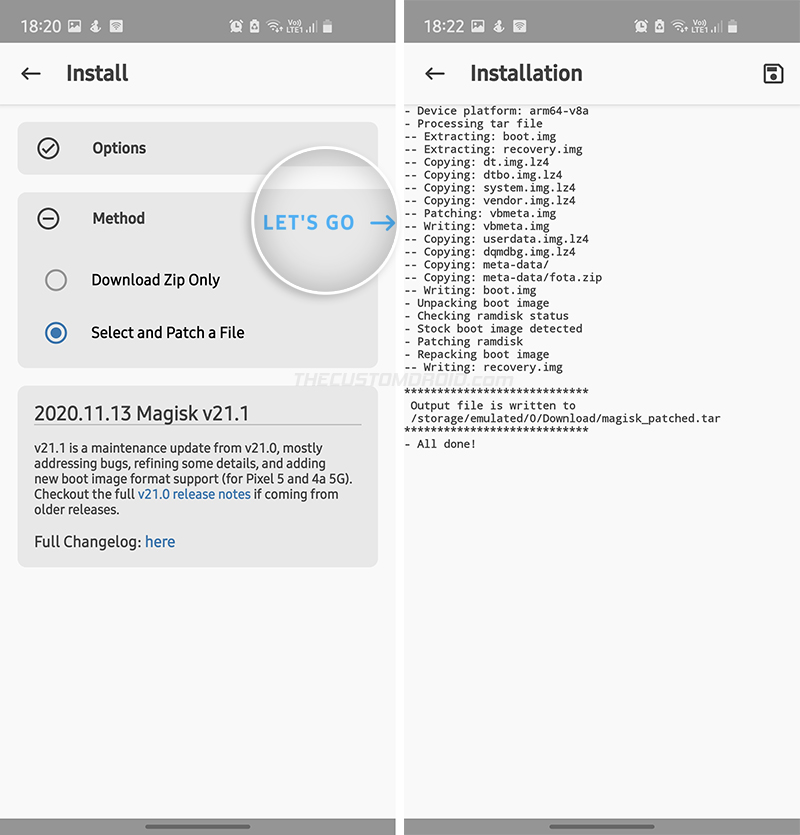
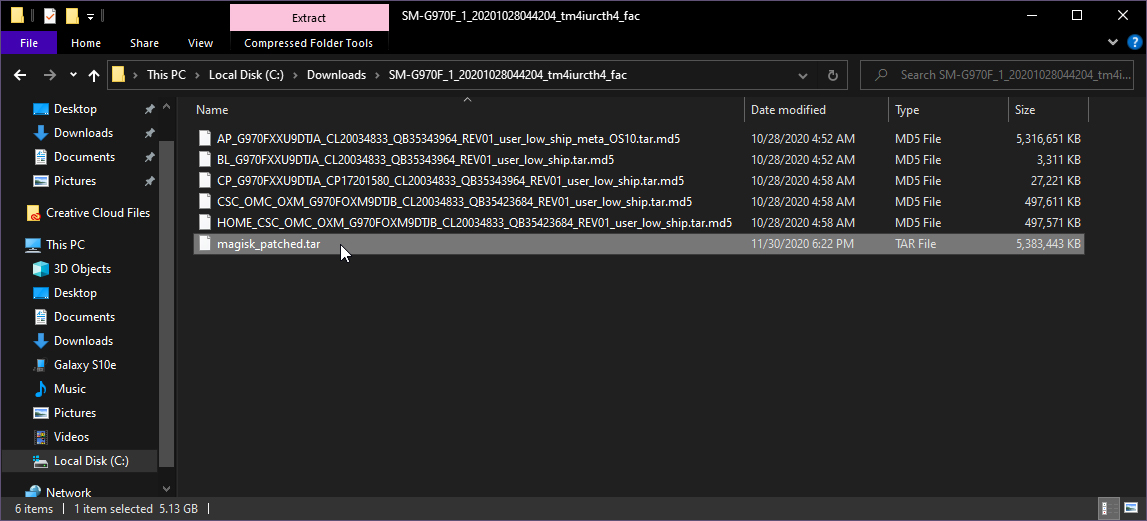
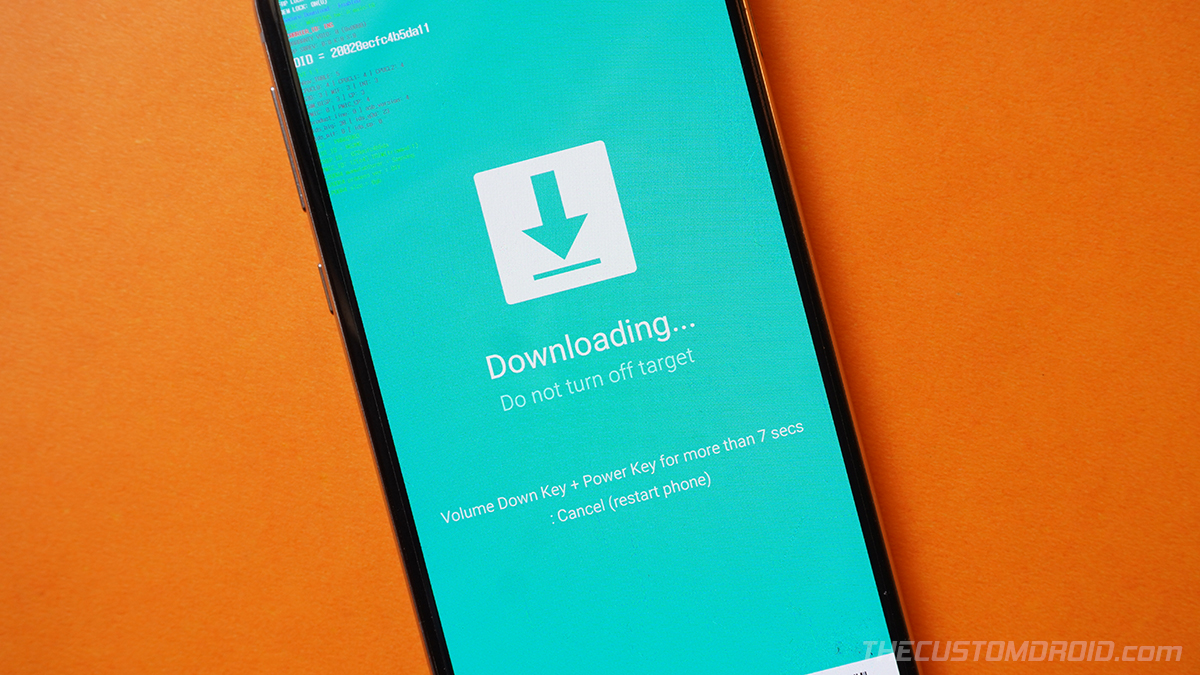
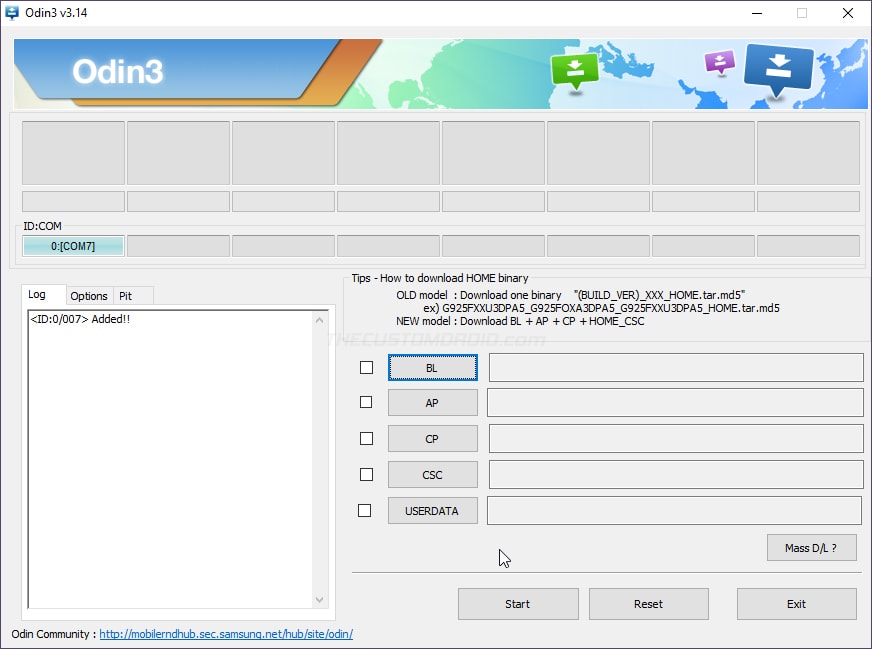
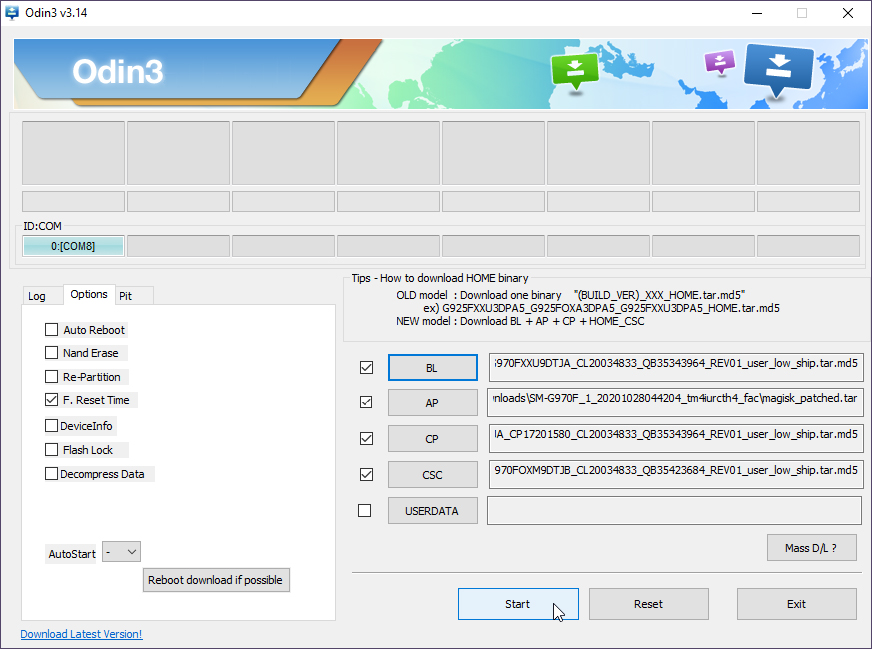

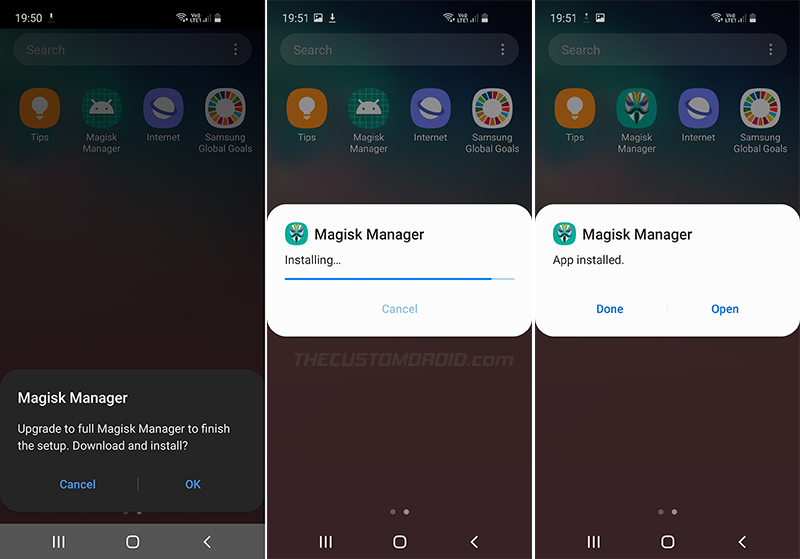
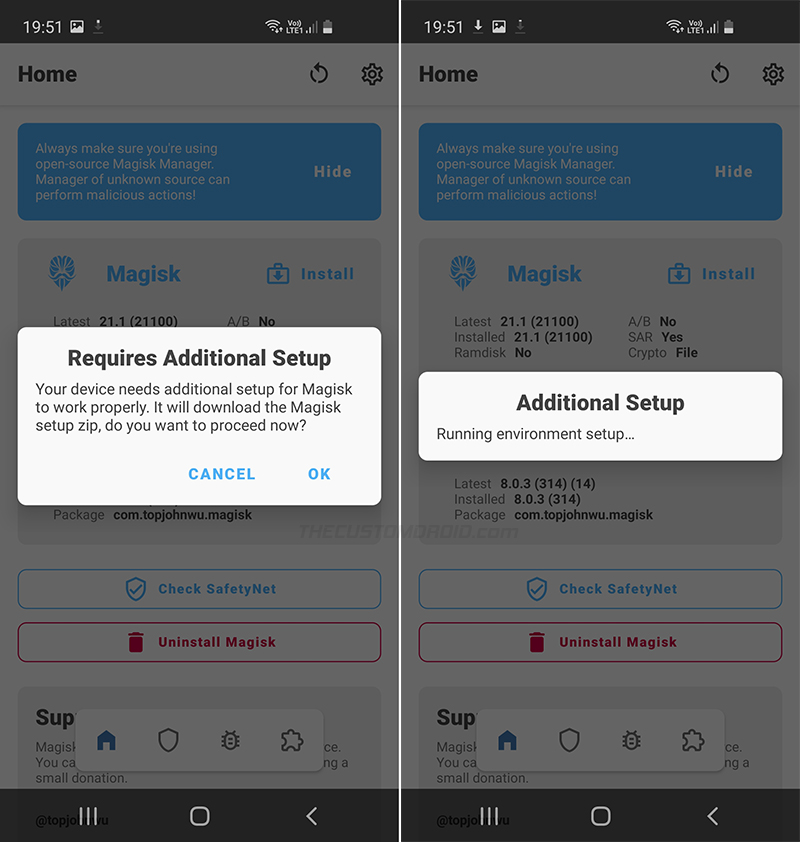

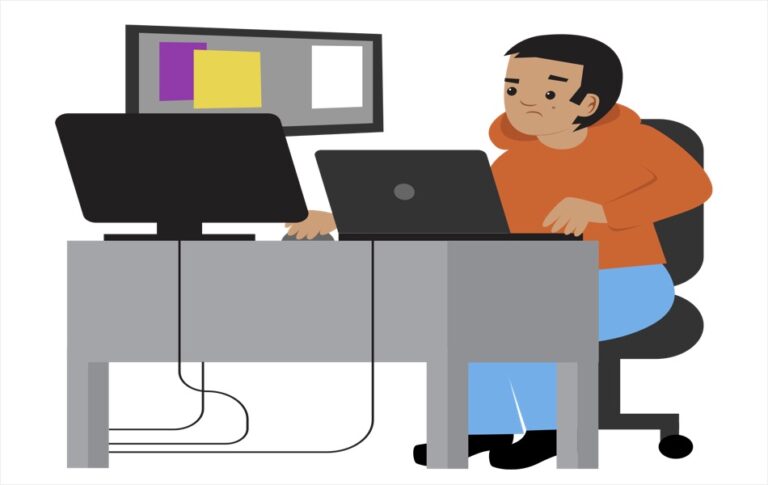


Добрый день, провел все манипуляции строго по инструкции. Но не решилась моя главная проблема. При полном сбросе настроек, мой самсунг с10 начинает устанавливать приложения от оператора. А только потом пускает в настройки гугл и телефона. Мжете посоветовать что ещё предпринять, что бы оператор потерял такую возможность.
Как всё восстановить, если не было сделано резервной копии?
никак
Есть специальные средства восстановления. Если данные после форматирования ещё не были затёрты новыми данными, то шанс на восстановления есть, по крайней мере части данных. Для того чтобы ими воспользоваться, нужно перевести память телефона в режим накопителя.